Commitment Control System Registration CCS Process
संवेतन मद हेतू कमिटमेन्ट कन्ट्रोल सिस्टम की सम्पूर्ण प्रक्रिया
श्रीमान निदेशक महोदय, माध्यमिक शिक्षा राजस्थान बीकानेर के पत्रांक-शिविरा/माध्य/बजट/बी-4/25574/सीसीएस/2020-21/28 दिनांक 30-06-21 के अनुसार प्रत्येक आहरण वितरण अधिकारी को निर्देशित किया गया है Commitment Control System ( Commitment Control System Registration ) पर User Creation के लिए आवेदन करें एवं डाटा फीडिंग करें। मूल पत्र देखें
Commitment Control System – User Registraion
प्रत्येक डीडीओ को स्वंय एवं कम्प्युटर कार्य में दक्ष एक अन्य कार्मिक का User Creation and Authorization Request Form भरकर ccs.finance.raj@gmail.com पर मेल करना है । जिसके लिए निम्न फॉर्म Download कर उपयोग में ले सकते है.
CCS User Creation Form Filling Process
- फॉर्म के दो भाग है प्रथम भाग में कार्मिक के निदेशालय व विभाग का नाम, कार्मिक का नाम, लिंग, पद, एसएसओ आईडी, डीडीओ कोड, पता, जिला, मो.नं. व ईमेल भरें.
- दूसरे भाग मे, DDO का रोल Approver एवं कम्प्युटर कार्य में दक्ष एक अन्य कार्मिक का रोल Maker का रहेगा A इस भाग में DDO के लिए क्र0सं0 2 पर Right Side में Subordinate Office/Head of Office के कॉलम में Right का चिन्ह लगायें एवं नीचे Left Side में User Detail और Signature करवायें एवं APPROVER के विवरण को खाली छोड देवें.
- कम्प्युटर कार्य में दक्ष एक अन्य कार्मिक के फॉर्म में क्र.सं. 1 पर Right Side में खाली कॉलम में Right का चिन्ह लगायें एवं नीचे Left Side में User Detail and Signature करवायें एवं Approver के विवरण में DDO का विवरण एवं हस्ताक्षर सील लगवायें एवं फॉर्म को MAIL करें.
- 1-2 कार्य दिवस में DDO की Mail पर निम्न प्रकार Confirmation mail आने के बाद SSO-ID से Login करें.
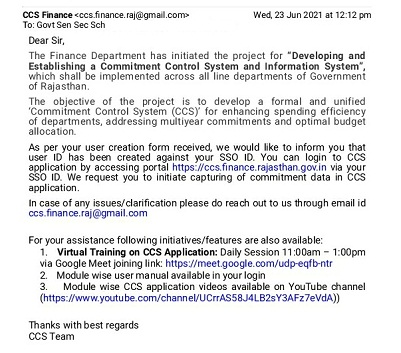
Login to CCS Portal
DDO की Mail पर Confirmation आने के बाद सर्वप्रथम Maker द्वारा Login करना है Login के लिये सर्वप्रथम कार्मिक / DDO सर्वप्रथम कार्मिक / डीडीओ अपनी SSO ID से Login करें एवं Left Side में G2G Apps पर Click करें एवं Active Apps पर Click करें जिसमे Commitment Control System दिखाई देगा उस पर Click करने पर आपको CCS Portal पर Redirect किया जायेगा.

Register Commitments by Maker :
- Commitment Control System Registration हेतु CCS Portal पर सर्वाधिक महत्वपूर्ण भूमिका Maker की होगी जो निम्न लिखित कार्य करेगा DDO का काम केवल Approval for a New Commitment करने का होगा.
- Commitment Registration, Edit Commitment, Multi-Year Plan Submission, BFC Form 9 Submission, Qurterly Expenditure Plan Submission and Actual Expenditure Entry.
Commitment Control System Registration Login
- Click on Commitment Registration Left side of Screen->>
- Checkmark on New Registration
- Select Registration Date- Today
- Select Type of Commitment- for Education Department Salary,TA,DA——–> Select Employee(Regular/Contractual) or Other/Office Expenses
- Fill Commitment Name- Salary and Other Allowances
- Commitment Estimate Amount (INR)->>>> Fill Total Amount of All Heads, Budget Submitted by a DDO last year according to Format 8 (Budget Estimate 2021-22 Amount) only Secondary Heads including SF & CA
- Select Commitment Commencement Year- 2021-22
- Select Commitment Commencement Month- April
- Total Duration Months- 12
- Fill Commitment Description- Monthly Payment of Employees Salary and Other Allowances under DDO Code 27306 in FY-2021-22
- Select Source of Announcement- Budget Announcement
- Select Announcement Year- 2020-21
- Serial Number- 123 or Serial No of Announcement
- Fill Announcement Description- Announcement under Social Services in General Education Head
CCS Source of Funding
- Select Source of Funding- State Fund or Central Sponsored Scheme
- Percentage- 100/40/60 and calculated ratio if any
- Funding Amount- Amount will be Shown automatically calculated from Estimated Amount
- Click on Add यदि संभावित राशि में आपने सभी बजट हेडस की एसएफ व सीए की राशि सम्मिलित की हो तो पृथक-पृथक बार में उनका प्रतिशत लिखकर एड करें।
CCS Budget Head Entry
- Select Budget Head- वर्तमान में केवल माध्यमिक शिक्षा के बजट हेड ही शो हो रहे है अतः बारी-बारी से अपने हेड चुनकर उनकी राशि डालकर एड करें ।
- Select Head Type-Voted or Charged
- Select Source of Funding-SF or Central Sponcered Sceme
- Fill Estemate Amount- आपके बजट हेड में पिछले वर्ष जो बजट प्रस्तुत किया था उसमें से आगामी वर्ष का संभावित व्यय लिखें एवं एड पर Click करें
CCS Documents Uploads
- दस्तावेजों में प्रत्येक बजट हेड का प्रपत्र-8 (संभावित व्यय 2021-22 जो बजट आपने पिछले वर्ष प्रस्तुत किया था) को अपलोड कर एड करें यदि अन्य दस्तावेज भी हो तो बारी बारी से अपलोड कर एड करें।
- Save पर क्लिक करने पर आपका Commitment केवल Draft में Save होगा जिसको आप Edit भी कर सकते है एवं Save & Forward से आपका Commitment DDO Forward हो जायेगा एवं Maker को Commitment ID मिल जायेगी जिसका उपयोग Paymanager पर बिल बनाने के लिए भी किया जा सकेगा।
Approval of a new Commitment by DDO
DDO की SSO-ID से Login कर CCS Portal पर Left Side में Admin Approval का option है जिसके नीचे Pending for Approval है उस पर Click करने पर एक सूचि प्रदर्शित होगी जिसके अंत में Action के निचे एक Arrow का चिन्ह उस पर Click करने पर Maker द्वारा Registered Commitment खुल जायेगा जिसके दो भाग होंगे एक Maker Commitment और दूसरा Aproval का Aproval में DDO द्वारा Reason – Forward for Aproval and Remark-Forward for Approval of Higher Authority लिखकर Save करने पर Commitment HOD/Directorate पर पंहुच जायेंगे और वहां से Approve होने के बाद Maker BFC Form 9 (after DDO Approve) एवं Quarterly Expenditure submition & Actual Expenditure Entry कर सकेगा. Admin Approval में DDO के पास Commitment को Reject, On Hold, Reffered Back & Approve का Option होगा जिसमें Reason लिखकर Save करें.
BFC Form 9 Submission by Maker
Maker Login में Form 9 Entry पर click करने पर एक सूचि प्रदर्शित होगी जिसमे Approved Commitment Show होंगे. Commitment के Last में एक Arrow का चिन्ह है जिस पर Click करने पर Commitment A&F Status And Form 9 Entry option Show होगा. दोनों Options के Last में Arrow का चिन्ह है. Commitment Arrow पर Click करने पर दो Options खुलेंगे Details and Approved by, Details में आपके द्वारा Registered Commitment and Approved by में DDO द्वारा Approval का विवरण Show होगा >> BFC Form 9 आपको जून के बिल बनने के बाद ही भरना है.
Form 9 Entry एक तरह से Budget Submit करने के समान है. Form 9 Entry Arrow पर Click करने पर Source of Funding & Commitment Amount Show होगी. निचे एक टेबल Show होगी जिसमे आपके पूर्व में Commitment के सभी बजट हेड, ऑब्जेक्ट हेड दिखाई देंगे व उनके सामने के कॉलम में निम्नानुसार राशी भरनी है
- ( Commitment Control System Registration ) प्रत्येक बजट हेड में पिछले तीन वर्षों का वास्तविक व्यय कालम A-B-C में आय-व्ययक अनुमान चालू वर्ष का काॅलम D में, वास्तविक व्यय अगस्त से मार्च पिछले वर्ष का कालम E में, वास्तविक व्यय अप्रेल से जुलाई चालू वर्ष का कालम F में, अगस्त से मार्च संभावित व्यय चालू वर्ष का कालम H में, कालम K में आय-व्ययक अनुमान अगले वर्ष में से कालम J को घटाकर लिखें।
- Remark में Revised Estimate 2021-22 and Budget Estimate 2022-23 लिखे .
- दस्तावेजों में प्रत्येक बजट हेड का प्रपत्र-8 अपलोड कर एड करें यदि अन्य दस्तावेज भी हो तो बारी बारी से अपलोड कर एड करें। अंत में Save पर Click करें.
Quarterly Expenditure Plan Submission by Maker
- BFC Form 9 Submission के बाद HOD से Budget Sanction होने पर ही आप Quarterly Expenditure Plan Submit कर सकते है.
- प्रत्येक बजट हेड में जो बजट आपके Committment के लिए पास हुआ है उसे 4 Qurarter में विभाजित कर आप Submit करेंगे एवं Save करें.

पोस्ट सहयोग :
Chaturbhuj Jat, Teacher
GSSS Chogai Tonk
 Rajasthan Government Employees Portal | rajsevak.com | rajshiksha | shaladarpan | Govt of Rajasthan | rajsevak.com Rajasthan Government Employees Portal | rajsevak.com | rajshiksha | shaladarpan | Govt of Rajasthan
Rajasthan Government Employees Portal | rajsevak.com | rajshiksha | shaladarpan | Govt of Rajasthan | rajsevak.com Rajasthan Government Employees Portal | rajsevak.com | rajshiksha | shaladarpan | Govt of Rajasthan




Leave a Reply